如何用ps做一个星轨旋转的星空图
来源:网络收集 点击: 时间:2024-05-16【导读】:
如何使用ps做一个星空的旋转图,对于很多人来说可能还不太了解,今天我们一起来看一下如何使用ps的魔棒工具制作星轨效果,一起来看看吧 。工具/原料moreps软件素材图方法/步骤1/9分步阅读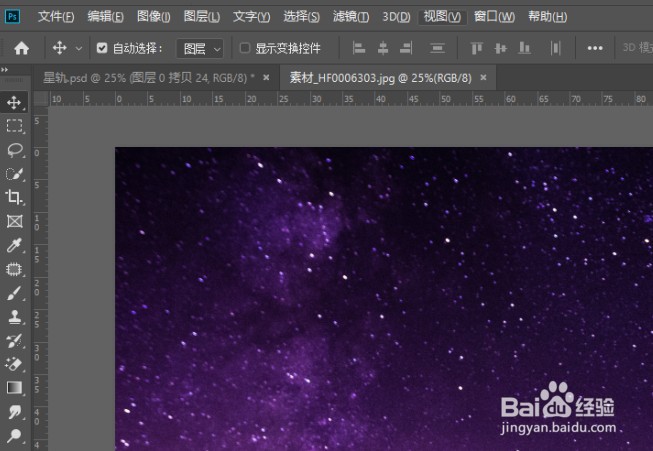 2/9
2/9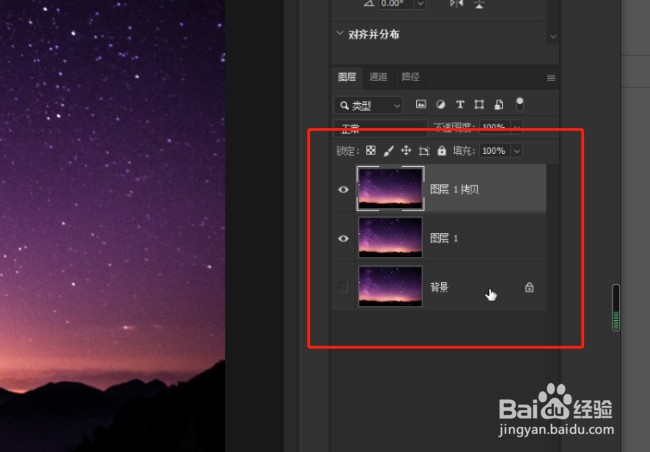 3/9
3/9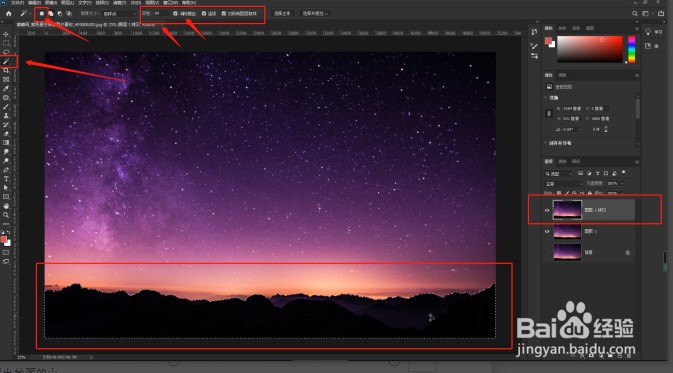 4/9
4/9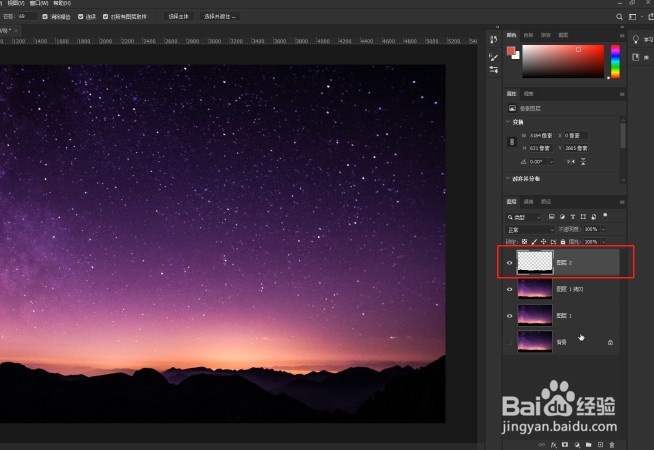 5/9
5/9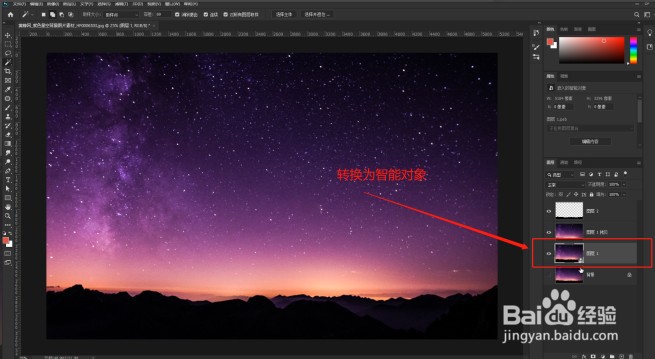 6/9
6/9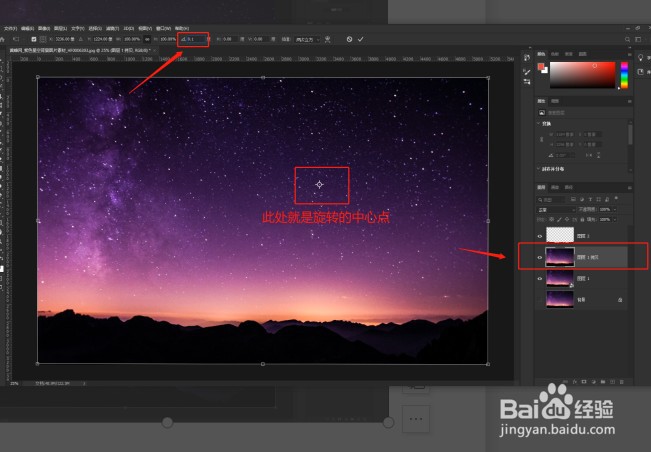 7/9
7/9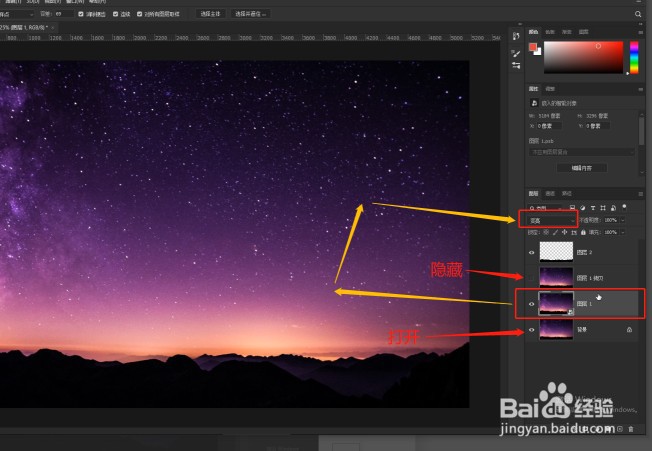 8/9
8/9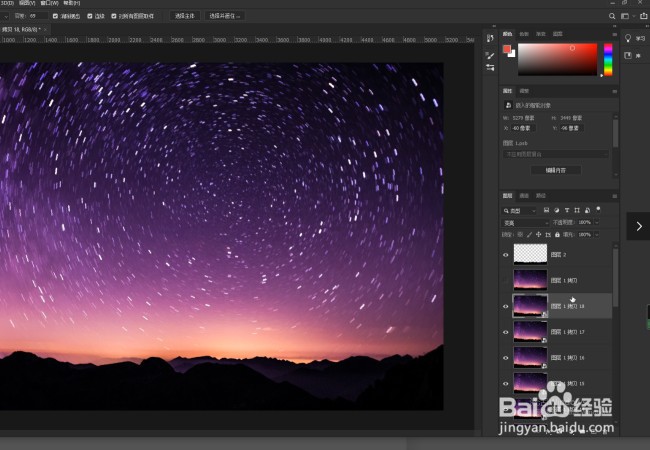 9/9
9/9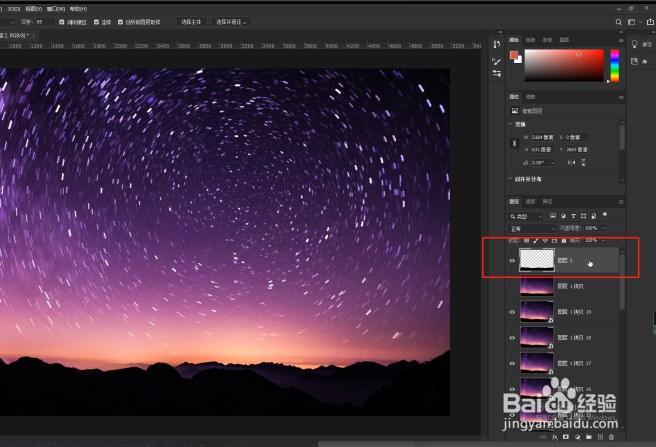 星星星轨PS
星星星轨PS
打开ps软件,拖拽进星空素材。
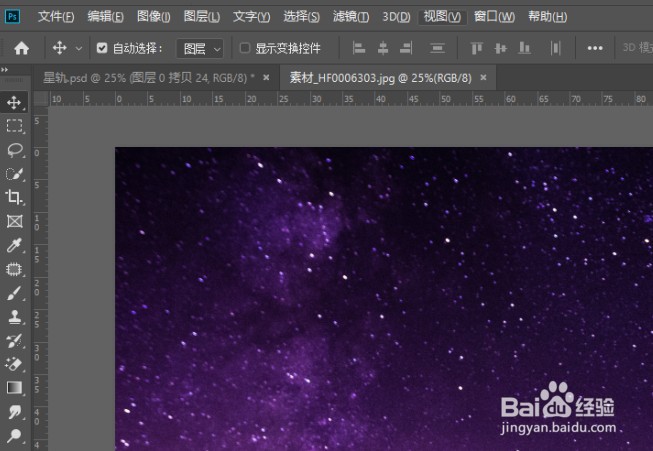 2/9
2/9Ctrl+J复制两层,隐藏背景图层。
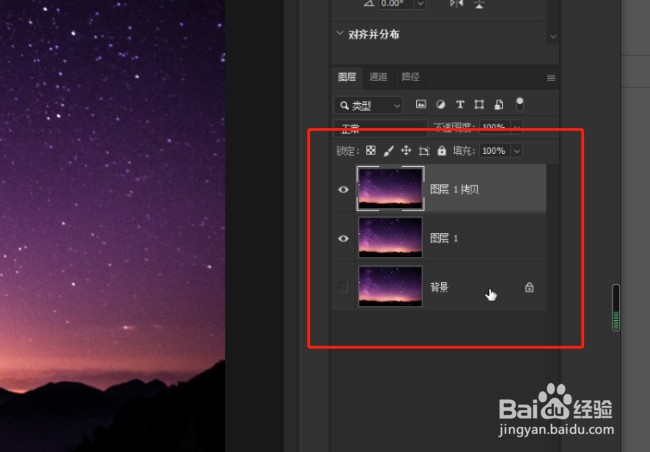 3/9
3/9选择魔棒工具,点击地面的山。
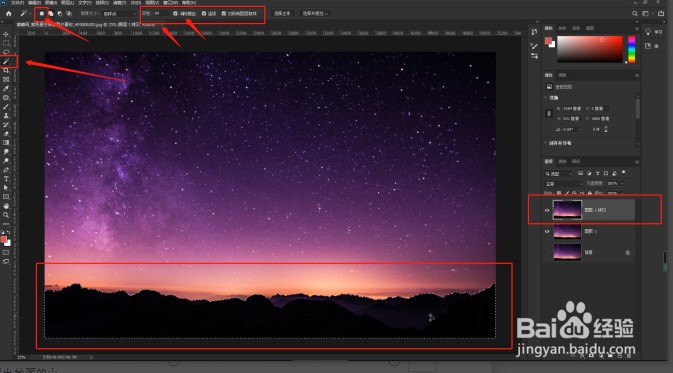 4/9
4/9Ctrl+J复制出地面的山。
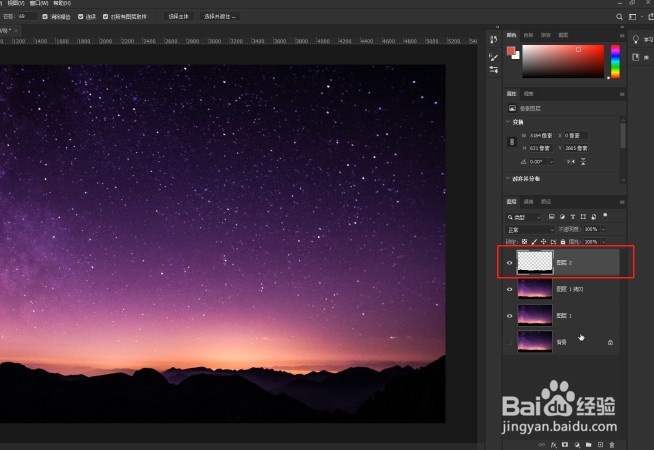 5/9
5/9回到图层1,右键转换为智能对象。
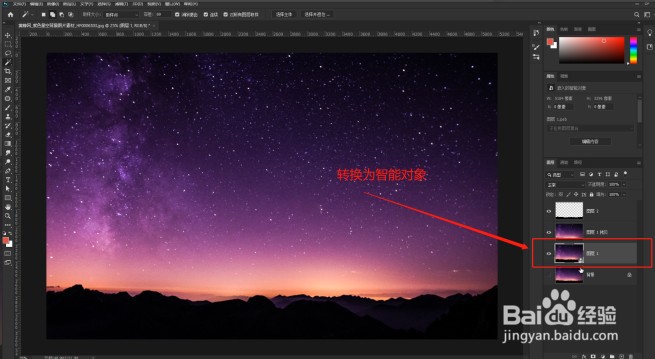 6/9
6/9选到图层1拷贝,Ctrl+T,拖动中心点娃哨趴。上方角度设置为0.1。双击确定。
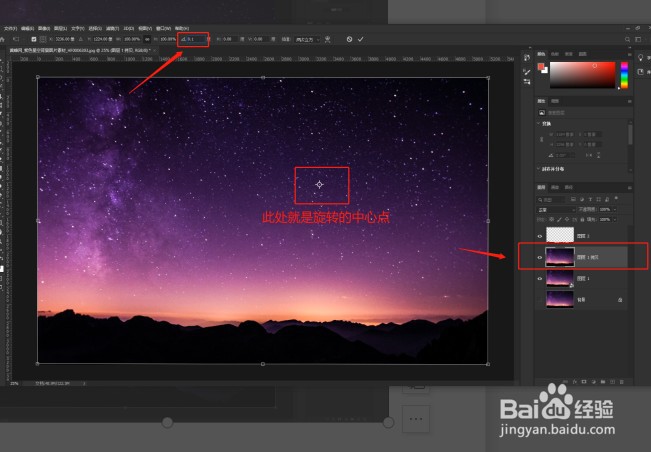 7/9
7/9打开背景图层,图层捕讨1(智能对象图层)改为变亮,隐藏图层1拷贝。
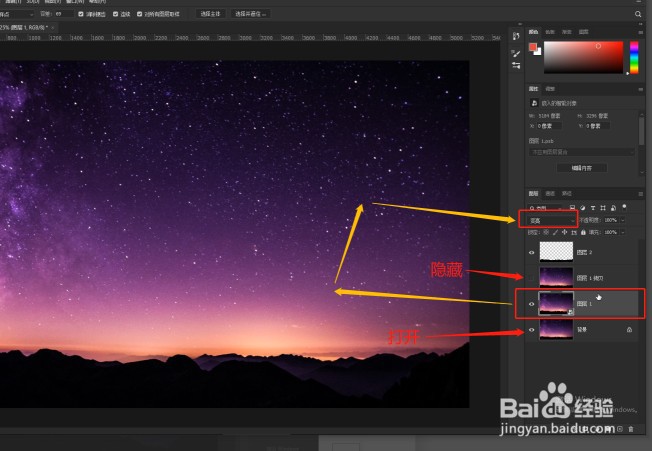 8/9
8/9选摸杰中图层1(智能对象图层),Ctrl+Alt+shift+T不断复制。
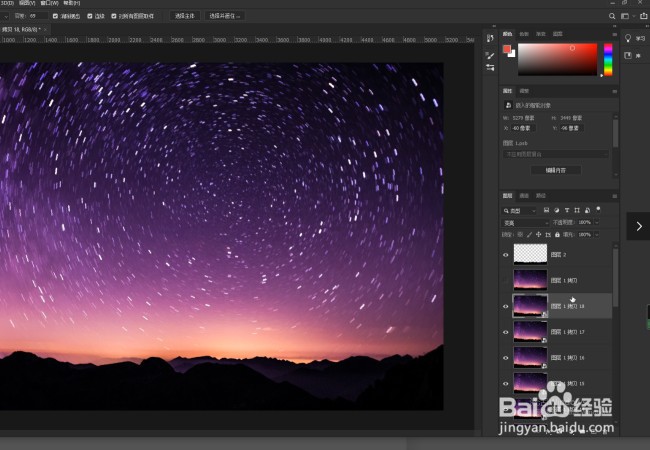 9/9
9/9回到最顶部图层,Ctrl+Alt+shift+E盖印图层。星轨图就完成啦。
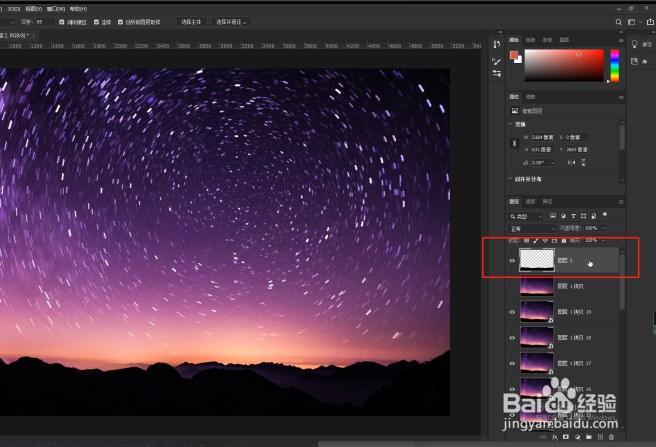 星星星轨PS
星星星轨PS 版权声明:
1、本文系转载,版权归原作者所有,旨在传递信息,不代表看本站的观点和立场。
2、本站仅提供信息发布平台,不承担相关法律责任。
3、若侵犯您的版权或隐私,请联系本站管理员删除。
4、文章链接:http://www.1haoku.cn/art_772977.html
上一篇:星空怎么跃迁至其他星系
下一篇:Windows 10操作系统如何禁用远程桌面共享
 订阅
订阅